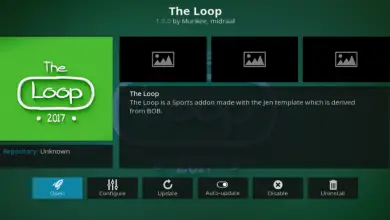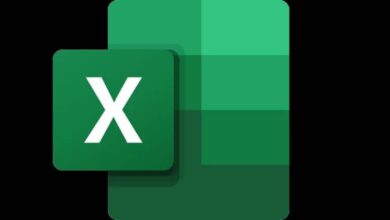Как ввести пароль в файлы приложений портативной USB-памяти | Файл защиты
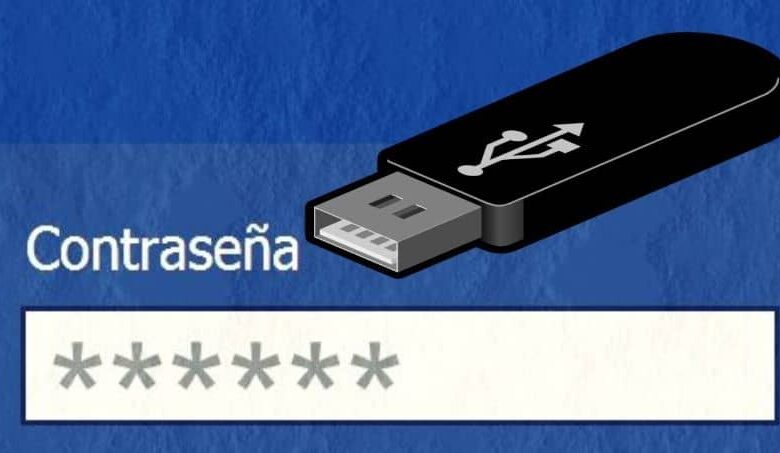
Для всех секрет, какой из наиболее важных аспектов, который всегда имеют в виду пользователи, использующие вычислительные устройства, - это безопасность и конфиденциальность .
Особенно при использовании USB-накопителей, потому что файлы на нем могут увидеть все, кто ими пользуется. Но как этого избежать, в следующем уроке мы покажем вам как установить пароль для файлов переносного приложения из памяти usb, предохранитель папки.
В другой статье мы покажем вам, как определить слово de устарелый на Clé USB без программ мы сейчас покажем вам, как это сделать с помощью очень универсального инструмента. Для вас очень важно использовать разные носители для защиты ваших папок и файлов зашифрованным способом, чтобы только вы могли получить к ним доступ.
Мы говорим вам это, потому что ваш USB-ключи могут быть украдены или утеряны, и это позволит каждому увидеть содержащуюся в нем информацию. Но если вы примете необходимые меры предосторожности, такая ситуация случится и с вами. Надя могла знать содержимое вашей памяти с тех пор, как вы поставили словцо de устарелый в файлах, которые он содержит.
Как сохранить паролем файлы с портативного приложения на USB-накопитель
На этот раз мы поговорим о программе, которую мы считаем очень полезной и которая, несомненно, сохранит информацию в ваших файлах. И это не что иное, как Защитник папок.

Folder Protector - это очень простое в установке и использовании приложение, которое позволит вам установить пароль для ваших файлов, документов или папок. Так что другой человек не может получить к нему доступ, не зная указанного пароля. Так ты знаешь как установить пароль для файлов портативного приложения с USB-накопителя.
Первое, что вам нужно сделать, это загрузить и установить программу на свой USB-накопитель. После того, как вы установили Программа Folder Protector в вашей памяти он готов к использованию. Теперь мы покажем вам, как установить пароль для ваших файлов.
Шаги по паролю ваших файлов
Сначала вам нужно выбрать и перетащить папку или файл, для которого вы хотите создать пароль О Папка Folder Protector . Когда вы отпускаете, появляется окно с предупреждением, в котором вы должны сделать клип в опции «Выполнить». И это действие откроет окно программы, где мы увидим несколько вариантов.
Это следующие параметры: «Текущая папка», «Другая папка», «Настройки», «Пароль», «Защита» и «Отмена», в нашем случае мы выберем параметр «Текущая папка». Затем мы переходим к опции «Пароль» и вводим пароль, которым мы собираемся защищать нашу папку. Как только это будет сделано, нам нужно переписать пароль в разделе «Повторить».
Важно, чтобы вы записали очень надежный пароль. трудно угадать , попробуйте смешивать буквы и цифры, по возможности используйте специальные символы. Старайтесь избегать личных имен, дат или любой другой информации, известной вашим друзьям или соседям. После ввода пароля и его повторного ввода вам необходимо нажать на опцию «Защитить».
При этом папка исчезнет, и будет отображаться только папка программы Folder Protector. Если вы хотите получить доступ к папке, защищенной паролем, вам необходимо создать клип в папке программы.
После этого он покажет вам окно, в котором вас попросят введите пароль , запишите его и выберите опцию «Всего» и, наконец, нажмите опцию «Снять защиту». Это действие покажет вам другое окно, и вы выберете там опцию «Отмена». А во-вторых, он покажет вам папку, которую вы защищали паролем.

Таким простым и простым способом вы узнали установить пароль для файлов на USB-накопителе с помощью портативного приложения Folder Protector . И поэтому вы можете быть уверены, что никто не получит доступа к вашим файлам, если вы потеряете USB-накопитель.